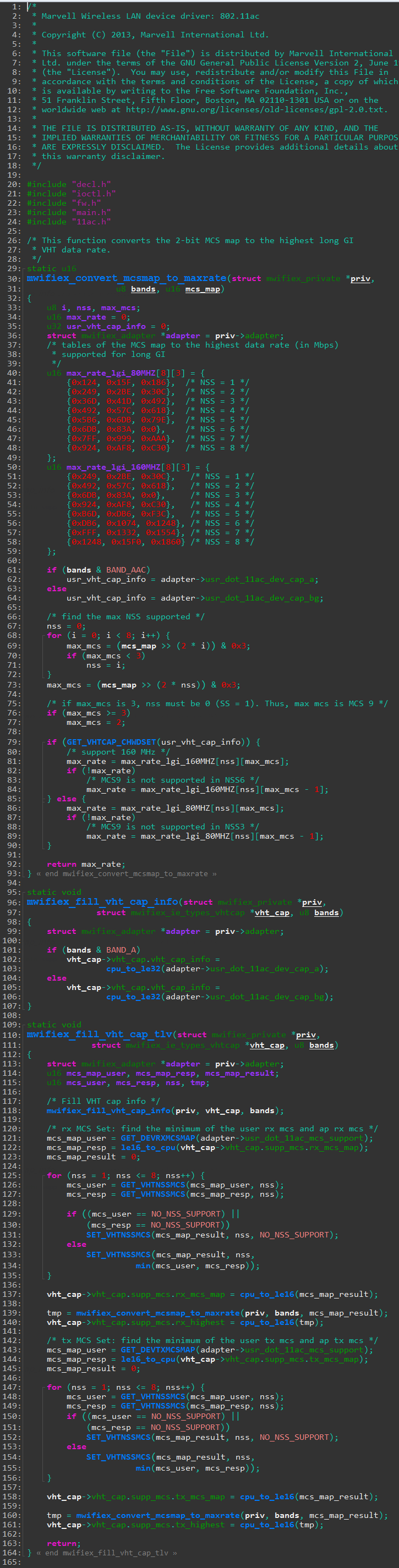Source Insight 配色方案
阿新 • • 發佈:2019-01-04
Source Insight 對於程式設計師來說應該不陌生,當然一個個性化的程式設計介面也會讓自己賞析悅目,下面就將個人的介面設定分享一下:
一、背景色設定1、選擇 Options → Preferences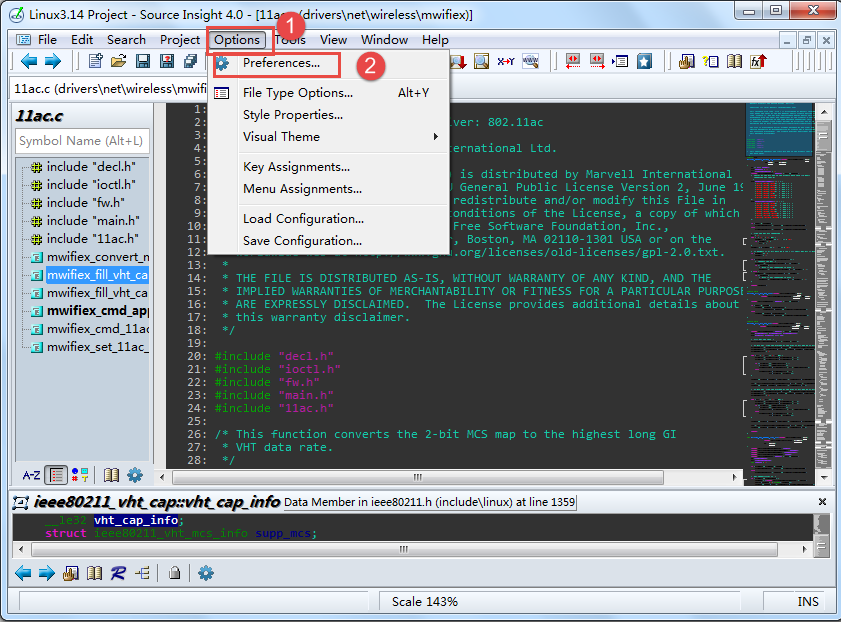 2、選擇 Colors & Fonts → Windows Background → Pick Color
2、選擇 Colors & Fonts → Windows Background → Pick Color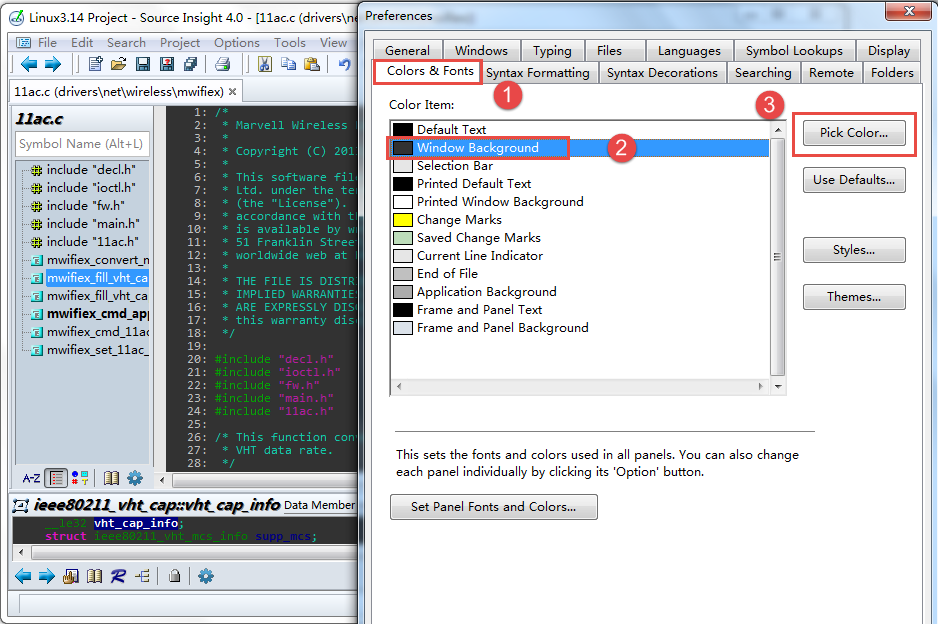 3、設定背景色,可以先點選自定義顏色然後在設定 RGB,這樣就能把本次設定的值儲存起來下次再用,個人比較喜歡背景色為黑色的,因此選擇了 50 50 50,最後確定退出,記得 Preferences 視窗也要點選確定
3、設定背景色,可以先點選自定義顏色然後在設定 RGB,這樣就能把本次設定的值儲存起來下次再用,個人比較喜歡背景色為黑色的,因此選擇了 50 50 50,最後確定退出,記得 Preferences 視窗也要點選確定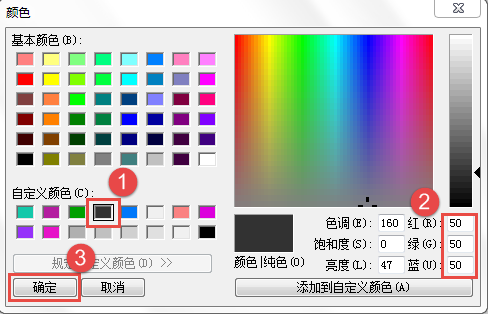
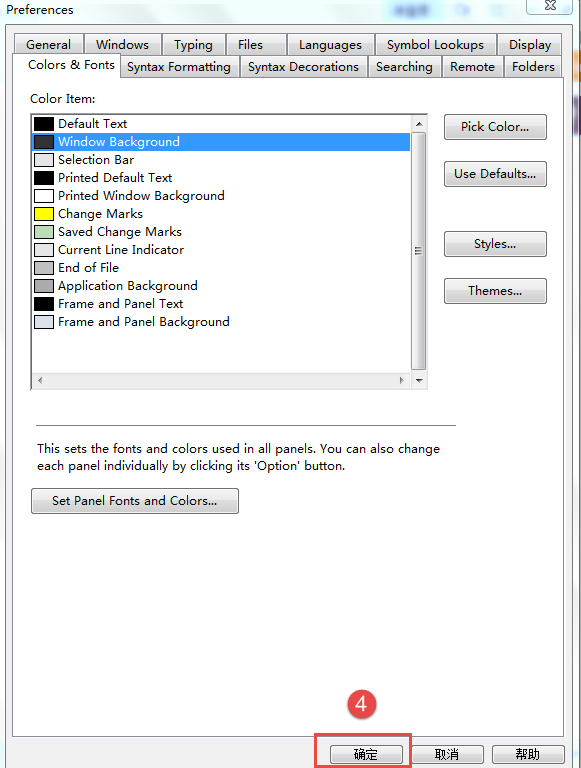
二、字型顏色在 Source Insight 中對文字分成了很多類:如 Comment Multi Line、Comment Single Line、Keyword 等,我們可以對不同的類的字型和顏色進行設定,從而在寫程式碼時一眼就能明白該變數是全域性變數還是區域性變數還是函式名等等,下面就開始對相關類的字型和顏色進行設定:
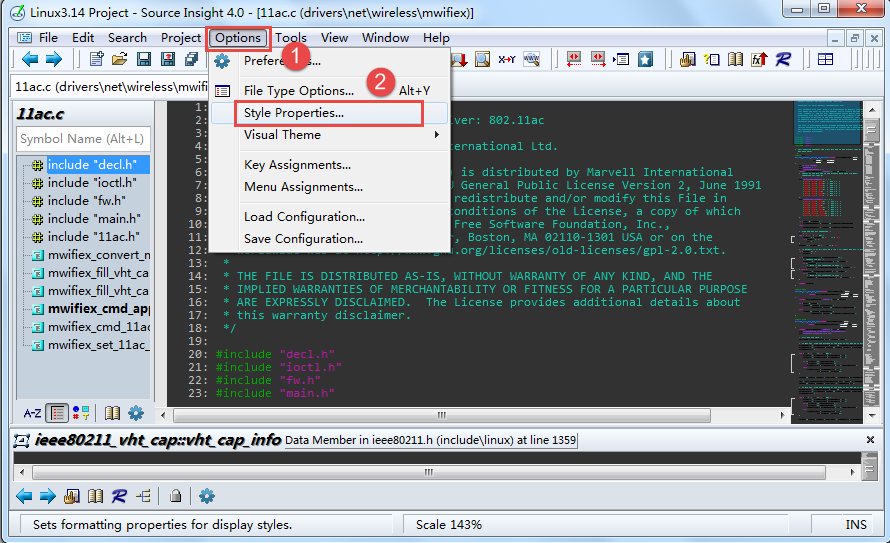
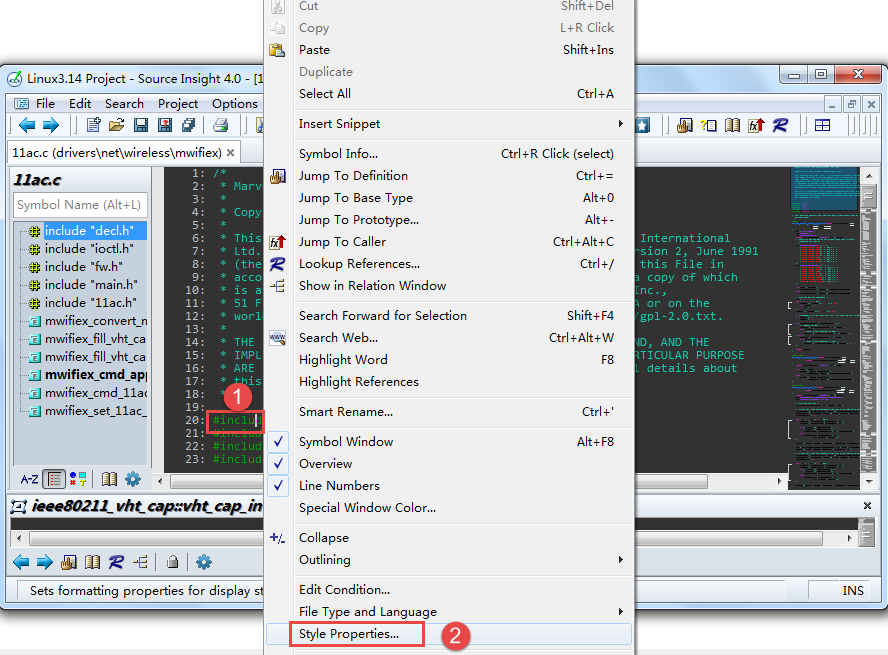
2、對不同的類進行自己的個性化設定
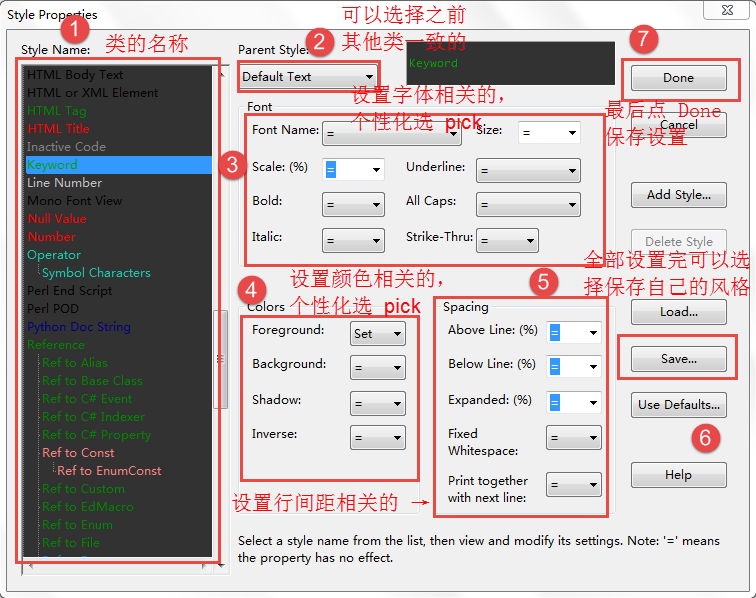 3、載入已存在的風格將下載的 .xml 格式的配置檔案(Source Insight 3.5 為 .cf3 檔案)拷貝到 D:\Documents\Source Insight\Settings 裡,然後按下圖步驟操作
3、載入已存在的風格將下載的 .xml 格式的配置檔案(Source Insight 3.5 為 .cf3 檔案)拷貝到 D:\Documents\Source Insight\Settings 裡,然後按下圖步驟操作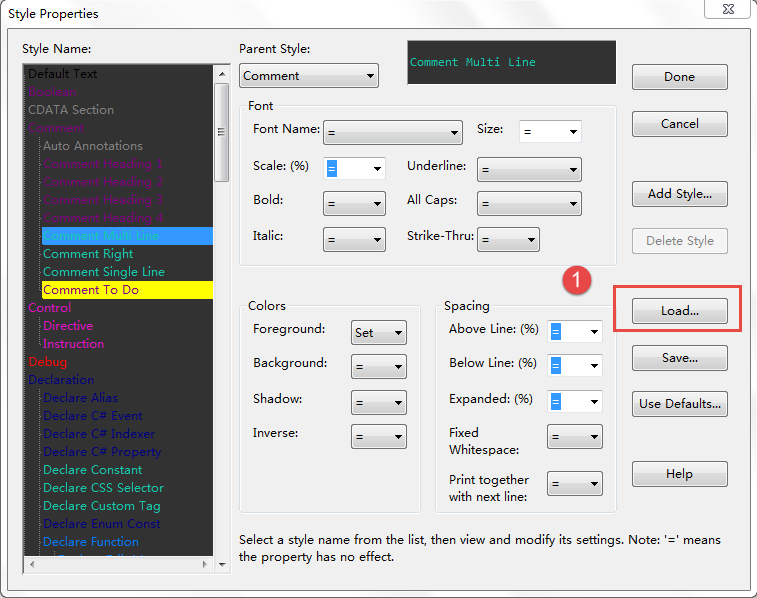
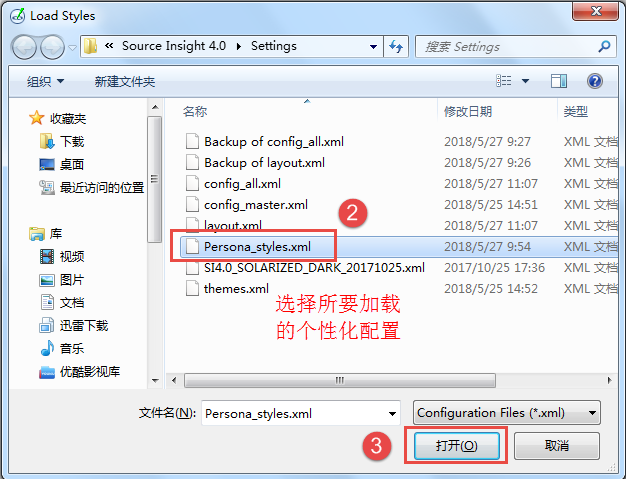 二、參考相關的配置顏色(如下圖)請選擇 personal_styles.xml,3.5 版本請選擇 Persona_styles.cf3
二、參考相關的配置顏色(如下圖)請選擇 personal_styles.xml,3.5 版本請選擇 Persona_styles.cf3